Conexão com Sybase PDO DBLIB
No Scriptcase, temos disponíveis os seguintes drivers para conexão com o Sybase: Sybase PDO DBLIB, Sybase PDO ODBC e Sybase. Se você estiver utilizando um ambiente próprio, pré-configurado, a extensão do Sybase deve ser habilitada manualmente no PHP.
NOTA: Se você tiver uma instalação automática do Scriptcase, os drivers Sybase PDO DBLIB e Sybase PDO ODBC já estão habilitados.
Criando um Conexão no Scriptcase
Veja abaixo como criar uma conexão em seu projeto Scriptcase utilizando o banco de dados Sybase.
1 - Acesse qualquer projeto a partir de seu Scriptcase.
2 - Clique no ícone Nova conexão para criar uma conexão.

ou acesse a aba Banco de Dados > Nova conexão menu.
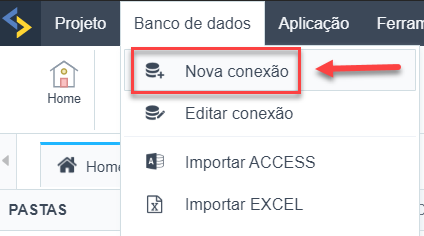
Depois disso, uma nova página aparecerá com todas as conexões de banco de dados.
3 - Selecione a conexão Sybase.
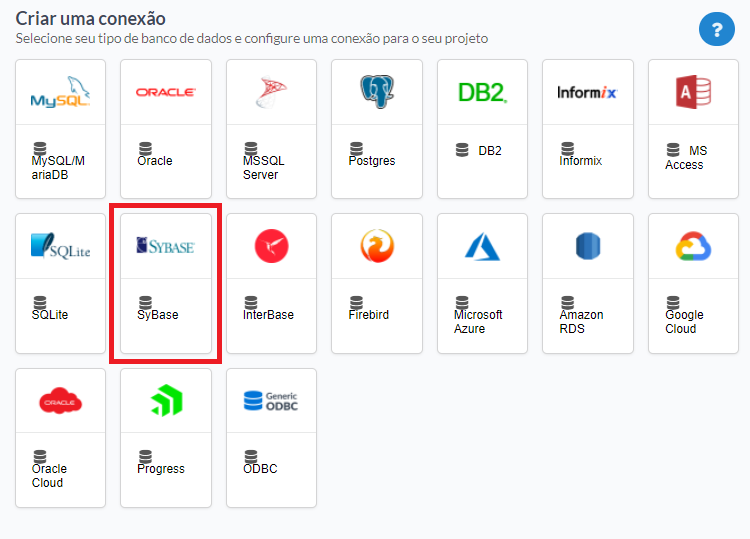
Conexão
Insira os parâmetros para conexão ao seu banco de dados Sybase da seguinte forma:
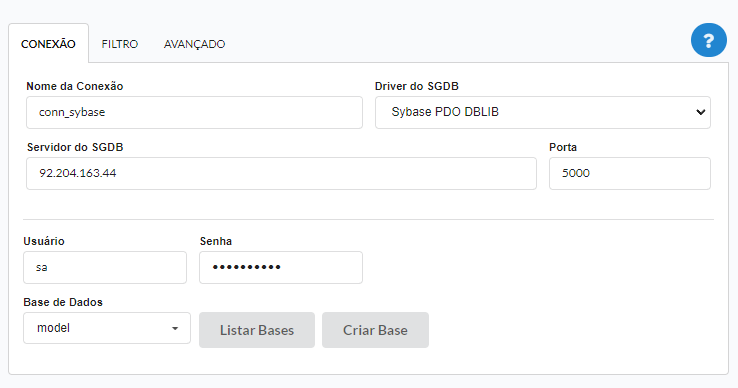
Nome da Conexão: Defina o nome de sua nova conexão. Por padrão, Scriptcase adiciona o prefixo conn junto com o nome do banco de dados.
Driver do SGDB: Selecione o Driver Sybase utilizado para conectar. Neste exemplo, usamos o Driver Sybase PDO DBLIB.
- Servidor do SGDB: Digite o IP ou domínio do servidor onde o banco de dados está instalado juntamente com a porta de acesso.
- Ex:
serverdomain.comou192.168.254.170
- Ex:
Porta: Digite o número da porta para conexão com o seu banco de dados.
Usuário: Informe o usuário para autenticar a conexão ao seu banco de dados Sybase.
Senha: Digite a senha para completar o processo de autenticação.
- Base de Dados: Digite o nome de seu banco de dados para se conectar com ele. Ou, se você quiser escolher um banco de dados diferente, clique no botão Listar Bases para mostrar todos os bancos de dados disponíveis para seu usuário.
- Criar Base: Clicando neste botão, você criará um novo banco de dados Sybase para uso.
- Testar Conexão: Clique neste botão para obter uma resposta do pedido do Scriptcase para saber se os parâmetros inseridos estão corretos.
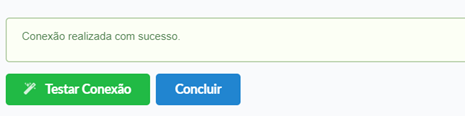
Filtro
Ao acessar esta aba, você pode configurar quais itens do Banco de Dados serão exibidos na conexão, dependendo ou não do proprietário.
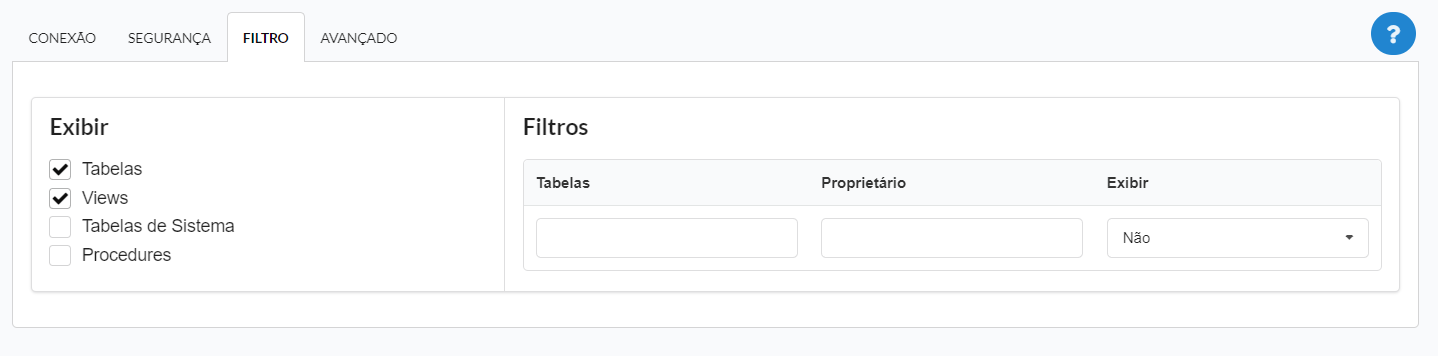
Exibir
Permite que a conexão Sybase veja tabelas, vistas, tabelas do sistema e procedures dependendo dos itens selecionados pelo usuário. Por padrão, os itens Tabelas e Views já estão selecionados pelo Scriptcase.
- Tabelas: Ao selecionar esta opção, as tabelas em seu banco de dados serão exibidas.
- Por padrão, Scriptcase habilita esta opção.
- Por padrão, Scriptcase habilita esta opção.
- Views: Selecionando esta opção, as visualizações de seu banco de dados serão exibidas.
- Por padrão, Scriptcase habilita esta opção.
- Por padrão, Scriptcase habilita esta opção.
Tabelas de sistema: Ao selecionar esta opção, as tabelas do sistema de seu banco de dados serão exibidas.
- Procedures: Ao selecionar esta opção, as procedures de seu banco de dados serão exibidos.
Filtros
Permite definir quais tabelas e proprietários são exibidos.
- Tabelas: Você pode definir nesta opção quais tabelas serão exibidas. A configuração pode conter um
PREFIXO%ou nome das tabelas a serem exibidas.- Por padrão, o Scriptcase deixa esta opção vazia.
- Ex:
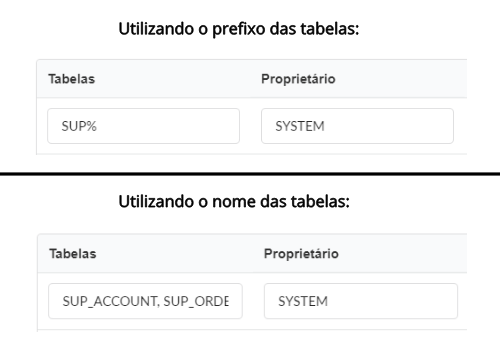
- Proprietário: Informar o usuário que vê as tabelas inseridas para exibição.
- O usuário deve estar em letras maiúsculas, como no exemplo acima.
- O usuário deve estar em letras maiúsculas, como no exemplo acima.
- Exibir: Escolha se são exibidas tabelas para o proprietário informado.
NOTA: Ao utilizar a filtragem de tabelas, você elimina tabelas desnecessárias para seu projeto e melhora o desempenho de sua conexão de banco de dados.
Avançado
Nesta aba, você tem acesso a configurações específicas para a conexão. As alterações feitas nesta sessão impactam a exibição de dados e o desempenho da aplicação.
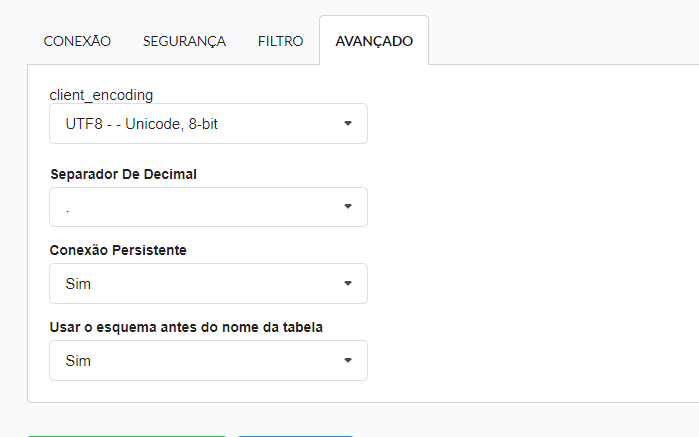
client_encoding: Selecione a codificação utilizada em seu banco de dados. No exemplo acima, utilizamos a codificação client_encoding UTF-8.
- Separador decimal: Selecione o tipo de separador para registros decimais, entre vírgula e ponto.
- Por padrão, o ponto
.é selecionado como um separador.
- Por padrão, o ponto
- Conexão persistente: Defina se as conexões serão fechadas após a execução de seus scripts em aplicações Scriptcase.
- Por padrão, Scriptcase desabilita esta opção.
- Por padrão, Scriptcase desabilita esta opção.
- Use o esquema antes do nome da tabela: Definir se o esquema do banco de dados é exibido antes dos nomes das tabelas.
Por padrão, Scriptcase habilita esta opção.
Ex:
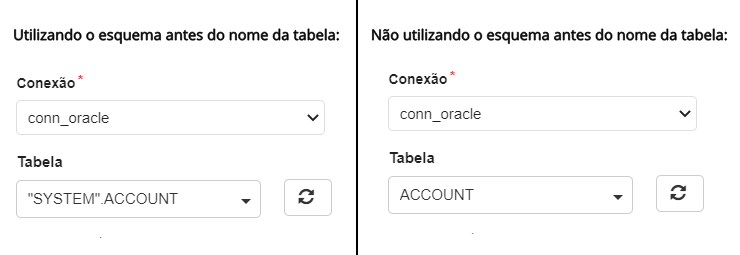
Dúvidas ou Problemas de Conexão?Contacte o nosso suporte em caso de problemas de conexão ou dúvidas a respeito deste banco de dados.
Related Articles
Conexão com banco de dados MSSQL (SQL Server)
O Scriptcase possui 5 tipos de conexões que podem ser usadas para a comunicação com o banco de dados MSSQL Server. MSSQL Server ADO MSSQL Server Native SRV PDO MSSQL Server Native SRV MSSQL Server ODBC MSSQL Server (Módulo do PHP) 1. Conexão ...Instalando Scriptcase com PHP 7.3 no Windows
Esta documentação irá informar os passos necessários para a instalação do PHP 7.3, Apache 2.4 e Scriptcase de forma manual em ambientes Windows. Realizando este tipo de instalação, você é responsável por configurar todo o seu ambiente, bem como as ...Conexão Informix - Scriptcase 8.1 - Linux
Para ativar a conexão com Informix no Linux, devemos realizar os seguintes passos: Pré-requisitos Passo 1 - Adicionar a arquitetura i386 e instalar os pacotes abaixo : UBUNTU\DEBIAN CENTOS\RHEL - sudo dpkg --add-architecture i386 - sudo apt-get ...Conectando com Firebird no windows - PHP 7.3
No Scriptcase instalado no PHP 7.3 temos os seguintes drivers disponíveis para conexões com o Firebird: Firebird PDO , Firebird . Caso tenha utilizando nosso instalador do PHP 7.3 os drivers estarão habilitados automaticamente, siga para a etapa ...Conexão DB2 - Scriptcase
Ativando conexão DB2 no Scriptcase: 1. Faça o download do cliente instantânea de DB2 formar a url abaixo ou baixar o arquivo na final deste tutorial: - Data Server Driver Package 10.5 - http://www-01.ibm.com/support/docview.wss?uid=swg27016878 ...